As traduções são geradas por tradução automática. Em caso de conflito entre o conteúdo da tradução e da versão original em inglês, a versão em inglês prevalecerá.
Otimize o desempenho do banco de dados Lightsail com atualizações de parâmetros
Os parâmetros do banco de dados, também conhecidos como variáveis do sistema de banco de dados, definem as propriedades fundamentais de um banco de dados gerenciado no Amazon Lightsail. Por exemplo, você pode definir um parâmetro de banco de dados para limitar o número de conexões de banco de dados ou definir outro parâmetro para limitar o tamanho do grupo de buffers do banco de dados. Este guia mostra como obter uma lista dos parâmetros do seu banco de dados gerenciado e como atualizá-los usando o AWS Command Line Interface (AWS CLI).
nota
Para obter mais informações sobre variáveis do sistema do MySQL, consulte a documentação do MySQL 5.6
Pré-requisitos
-
Caso ainda não tenha feito isso, instale e configure a AWS CLI. Para obter mais informações, consulte Configurar o AWS CLI para trabalhar com o Lightsail.
Obtenha uma lista de parâmetros de banco de dados disponíveis
Os parâmetros de banco de dados são diferentes, dependendo do mecanismo de banco de dados; portanto, você deve obter uma lista dos parâmetros disponíveis para o banco de dados gerenciado. Isso permitirá que você decida o parâmetro que deseja modificar e a maneira como esse parâmetro se tornará efetivo.
Para obter uma lista de parâmetros de banco de dados disponíveis
-
Abra uma janela de Terminal ou um Prompt de Comando.
-
Digite o seguinte comando para obter uma lista de parâmetros para seu banco de dados.
aws lightsail get-relational-database-parameters --relational-database-nameDatabaseNameNo comando,
DatabaseNamesubstitua pelo nome do seu banco de dados.Você deverá ver um resultado semelhante ao seguinte exemplo:
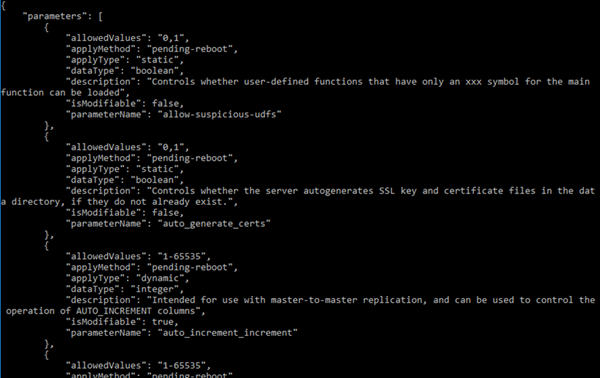
nota
O ID de token de próxima página será listado se os resultados do parâmetro forem paginados. Anote o ID de token de próxima página e use-o como mostrado na próxima etapa para visualizar a próxima página de resultados de parâmetro.
-
Se os resultados forem paginados, use o seguinte comando para visualizar o conjunto de parâmetros adicionais. Caso contrário, vá para a próxima etapa.
aws lightsail get-relational-database-parameters --relational-database-nameDatabaseName--page-tokenNextPageTokenIDNo comando, substitua:
-
DatabaseNamecom o nome do seu banco de dados. -
NextPageTokenIDcom o ID do token da próxima página.
O resultado exibe as seguintes informações para cada parâmetro de banco de dados:
-
Valores permitidos — Especifica o intervalo válido de valores para o parâmetro.
-
Aplicar método — Especifica quando a alteração de parâmetro será aplicada. As opções permitidas são
immediateoupending-reboot. Consulte o seguinte tipo de aplicação para obter mais informações sobre como definir o método de aplicação. -
Aplicar tipo — Especifica o tipo de envio específico do mecanismo. Se
dynamicestiver listado, o parâmetro poderá ser aplicado com um método de aplicaçãoimmediatee o banco de dados começará a usar o novo valor de parâmetro imediatamente. Sestaticestiver listado, o parâmetro poderá ser aplicado com um método de aplicaçãopending-reboote o banco de dados começará a usar o novo valor de parâmetro imediatamente. -
Tipo de dados — Especifica o tipo de dados válidos para o parâmetro.
-
Descrição — Fornece uma descrição do parâmetro.
-
É modificável — Um valor booliano que indica se o parâmetro pode ser modificado. Se
trueestiver listado, o parâmetro poderá ser modificado. -
Nome do parâmetro Nome do Especifica o nome do parâmetro. Use esse valor em conjunto com a operação
update relational databasee o parâmetroparameter name.
-
-
Encontre o parâmetro que você deseja alterar e anote o nome do parâmetro, os valores permitidos e o método de aplicação. Recomendamos copiar o nome do parâmetro para a área de transferência a fim de evitar informá-lo incorretamente. Para fazer isso, destaque o endpoint e pressione Ctrl+C se estiver usando o Windows ou Cmd+C se estiver usando macOS para copiá-lo para a área de transferência. Em seguida, pressione Ctrl+V ou Cmd+V conforme apropriado para colá-lo.
Depois de identificar o nome do parâmetro que você deseja modificar, vá para a próxima seção deste guia para alterar o parâmetro para o valor desejado.
Atualizar seus parâmetros do banco de dados
Depois de ter o nome do parâmetro que você deseja alterar, execute as etapas a seguir para modificar o parâmetro do seu banco de dados gerenciado no Lightsail:
Para atualizar seus parâmetros do banco de dados
-
Digite o seguinte comando em um terminal ou janela de prompt de comando para atualizar um parâmetro para seu banco de dados gerenciado.
aws lightsail update-relational-database-parameters --relational-database-nameDatabaseName--parameters "parameterName=ParameterName,parameterValue=NewParameterValue,applyMethod=ApplyMethod"No comando, substitua:
-
DatabaseNamecom o nome do seu banco de dados. -
ParameterNamecom o nome do parâmetro que você deseja modificar. -
NewParameterValuecom o novo valor do parâmetro. -
ApplyMethodcom o método apply para o parâmetro.Se o tipo de aplicação do parâmetro do
dynamic, o parâmetro poderá ser aplicado com um método de aplicaçãoimmediatee o banco de dados começará a usar o novo valor de parâmetro imediatamente. Entretanto, se o tipo de aplicação de parâmetro forstatic, o parâmetro poderá ser aplicado com um método de aplicaçãopending-reboote o banco de dados começará a usar o novo valor de parâmetro imediatamente.
Você deverá ver um resultado semelhante ao seguinte exemplo:
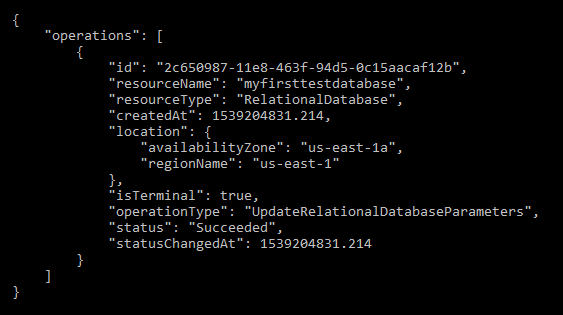
O parâmetro de banco de dados é atualizado, dependendo do método de aplicação usado.
-